こんにちは!あめりといいます。
Googleアドセンスに無事合格し、これからアフィリエイトにも挑戦するぞー!と余裕ぶっこいていたら…

もしもアフィリエイトのAmazon提携が否認されたー!!
もしも経由のAmazon提携って「本家Amazonアソシエイトより簡単に提携できる」って言われているので、普通に申請したら承認されるものかと思ってました…

完全になめてました…
否認されてから改めて調べてみたら、本家よりは簡単というだけで落ちてる方結構いるみたいですね(ちょっと安心した)
すぐ対策を調べて再申請!すると…
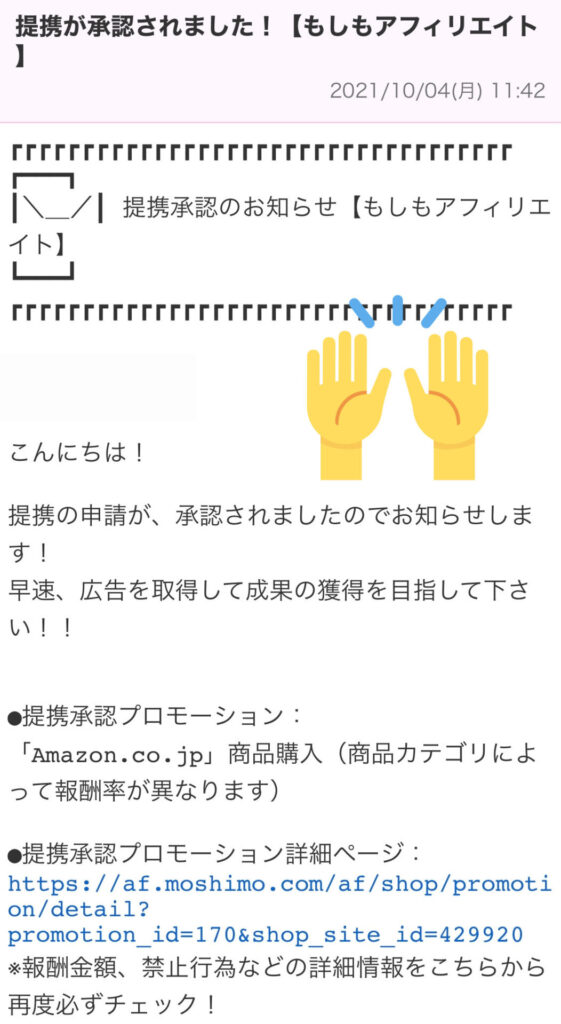
承認されました~( ;∀;)
この記事では、
- すぐにでも、もしも経由でAmazon提携したい!
- もしも経由でAmazon否認された!
っていう方向けに私の実体験を元に解説していこうと思います(*^ω^*)
Amazon申請1回目
- 記事は10記事以上
- Googleアドセンス合格
- アドセンス広告、その他アフィリエイト貼り付け(もしも広告なし)
このような状態で申請したところ否認されました!!
Googleアドセンスはすんなり合格できたので本当にびっくりしました!!
ちなみに結果が出るまで約1週間かかりました。
結構時間かかったけど合格したって方もいたので、ただ連絡が遅いだけかな?と思っていたのですが…涙
Amazon提携の最低条件は…
✔記事10記事以上
✔コンテンツが60日以内に更新されたものであること
だそうです。こちらは必ず守りましょう。
ただこれだけ守っても否認はされます(私のようにw)
私はこれだけ守ればいいと思っていましたww
Amazon提携の対処法
先程見せたように落ちたわけですが、2回目申請時に改善したことはこちらです。
①著作権に関わりそうな画像記事を非公開にする
たぶんこれが1番重要なのかなと思います。
23記事中、引用画像を使用した記事が2件ありました。
引用で使っていましたが、自分が撮影した写真・フリー素材の画像のみ使用するのが良さそうです。
引用画像を使用している方は記事を一度非公開にしてみましょう!
②Amazonの購入履歴があるメールアドレスを使う
もしもアフィリエイトに登録していたメールアドレスはブログ用に作ったものだったので、購入履歴がありませんでした。
なので、もしもアフィリエイトの登録メールアドレスを購入履歴があるものに変更しました。
③もしもアフィリエイトのリンクを貼る
もしもアフィリエイトのリンクをブログのサイドバーに貼りました。
【リンクバナーの貼り方】
①もしもアフィリエイトにログインして、「もしもアフィリエイト」を検索します。

②検索したら「もしもアフィリエイト」に提携申請し、「広告リンクへ」をクリック
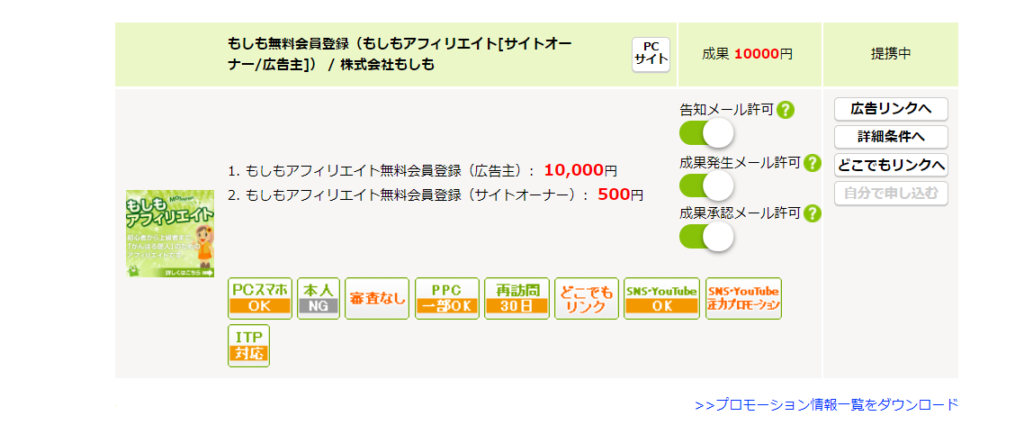
③好きな広告のサイズを選んでソースをブログへコピペしましょう

するとこんな感じで簡単にリンクバナーを貼り付けることができます!

④本家Amazonアソシエイトに登録、リンクを貼る
本家Amazonアソシエイトは承認がとても難しいと評判ですよね。
私も本家は諦めていたので登録すらしていませんでした。
承認は後回し、登録だけは簡単に出来ますので先にやっておきましょう!
詳しい登録方法は、ヒトデさんのブログに丁寧に書かれていますのでこちらをご覧ください。
登録が出来たら、Amazonのリンクバナーをサイドバーに貼り付けます。
【リンクバナーの貼り方】
①Amazonアソシエイトにログイン。商品リンクのバナーリンクをクリック。
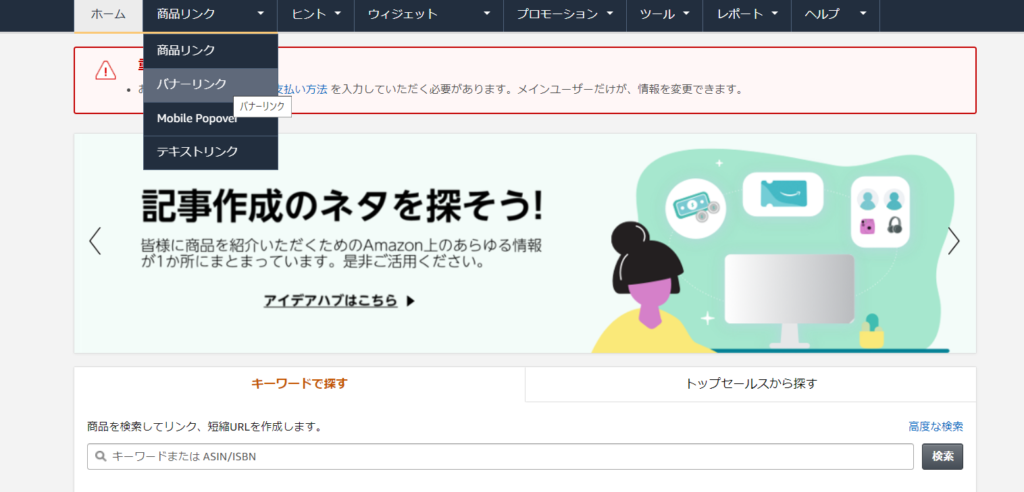
②下へスクロールすると「カテゴリーごとのバナー」ブロックがありますので、お好きなカテゴリをクリック
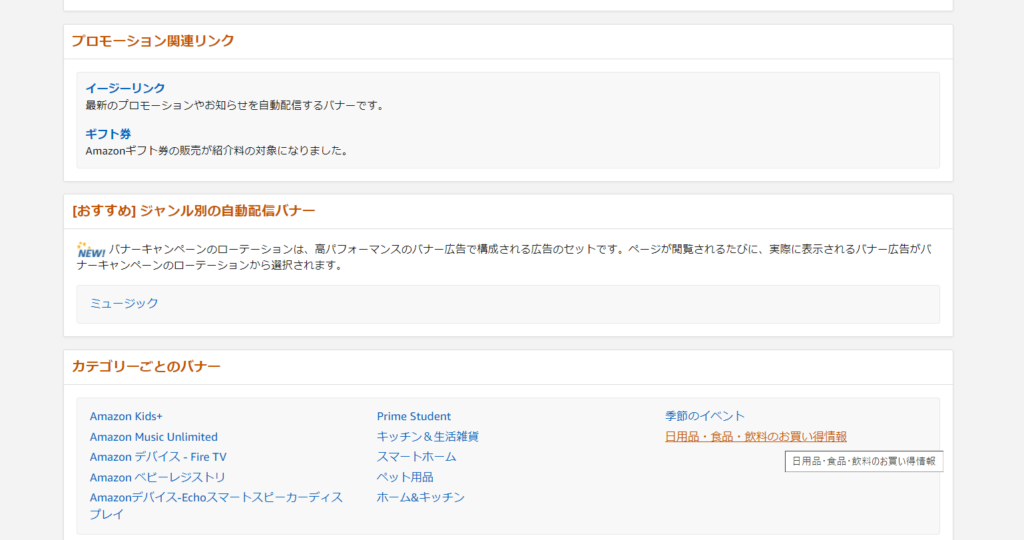
③好きなサイズを選んでコードをブログに貼り付けます
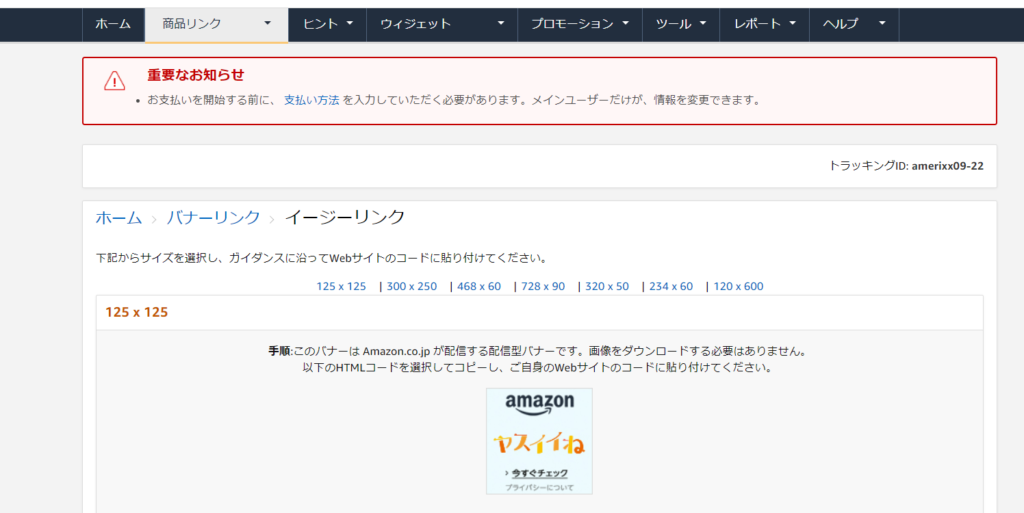
対処後Amazon2回目申請
否認のときは1週間もかかったのに、承認のときはなんと2日で結果が届きました!
合格だから早いわけではなさそうですが、結果が出る期間にバラつきがあるみたいですね。
記事の内容以外で他に出来ることがなさそうなので、もし先程の4箇所を改善しても承認されない場合は、記事の内容かもしれません。
著作権画像が実はついていたりするのかも?
怪しい記事などは一度非公開にしてみるのも手だと思います!
合格したらやっとあの有名なリンクが使えるようになりますよ(*´꒳`*)
もしもアフィリエイトでおしゃれなブログを作りましょう!



